发布包到 maven 仓库
本文不与 https://zq99299.github.io/note-book/gradle/push-to-maven.html 同步更新
关于本文一些跳转 404 问题,不知道 csdn 怎么进行页内跳转;觉得阅读不方便可查看上面的地址
在 sonatype 做准备工作
效果:发布到 https://oss.sonatype.org/#nexus-search;quick~mrcode 仓库中
首先需要到这个页面注册账户:https://issues.sonatype.org/
登录之后,创建点击顶部导航栏的 create 创建项目

创建完成之后就会出一个 issues, 比如这个: https://issues.sonatype.org/browse/OSSRH-43803
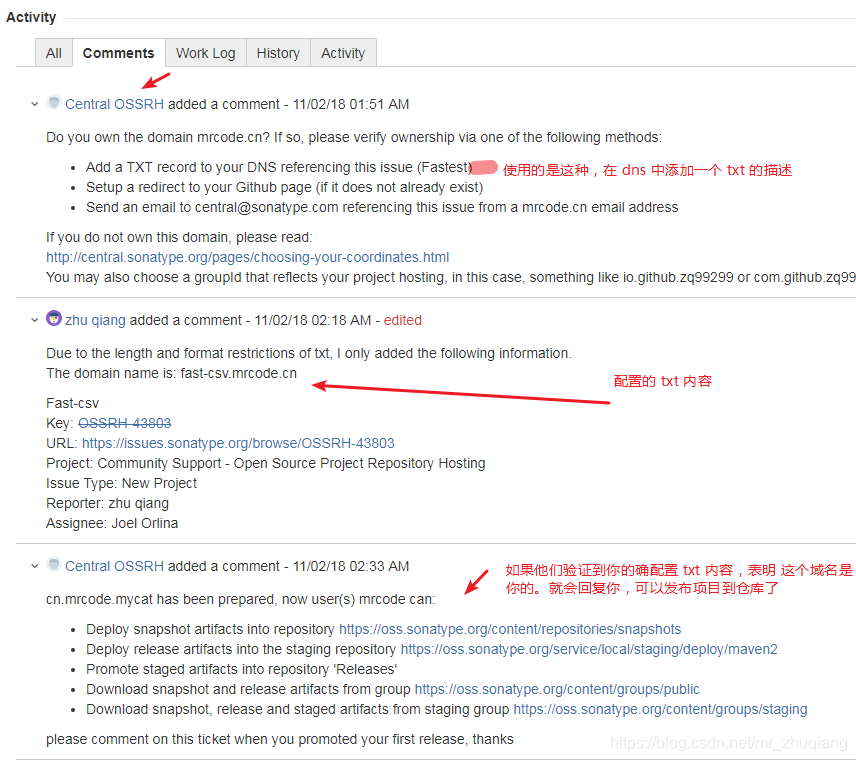
流程:
- 创建账户
- 创建 issues 类型为新项目
- 他们工作人员会要求你证明你提供的 group id 的域名是属于你自己的
- 如果不能提供证明,你将不能使用这个域名作为你的 group id
- 他也告知你可以使用 github 等域名作为你的 group id
- 证明 group id 是你的域名之后,就可以发布包到仓库了。
我选择的是在 dns 中增加 txt;如下图,很快就通过认证了
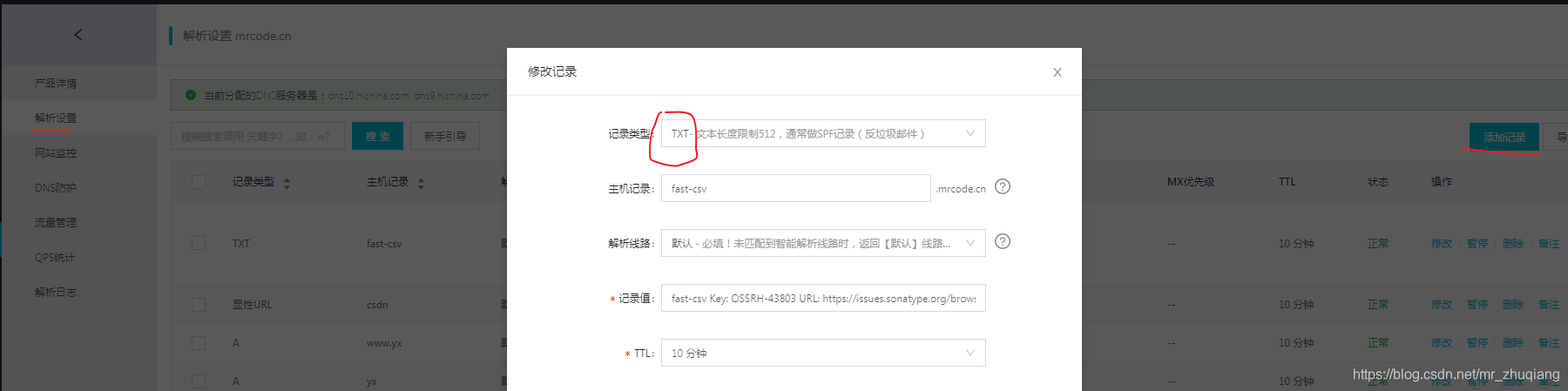
关于 gradle 的最终配置在最后部分。下面的几个配置都是探索的配置过程记录;
gradle 配置
可直接看后面的 最终打包配置
plugins {
id 'java'
id 'maven-publish' // 添加插件
}
group 'cn.mrcode.mycat'
version '0.1.0-SNAPSHOT'
sourceCompatibility = 1.8
compileJava {
sourceCompatibility = 1.8
targetCompatibility = 1.8
[compileJava]*.options*.encoding = 'UTF-8'
}
compileTestJava {
sourceCompatibility = 1.8
targetCompatibility = 1.8
[compileTestJava]*.options*.encoding = 'UTF-8'
}
repositories {
mavenCentral()
}
dependencies {
compile 'org.slf4j:slf4j-api:1.7.25'
testCompileOnly 'junit:junit:4.12'
testCompileOnly 'org.apache.commons:commons-lang3:3.8.1'
testCompileOnly 'ch.qos.logback:logback-core:1.1.7'
testCompileOnly 'ch.qos.logback:logback-classic:1.1.7'
testCompileOnly 'org.apache.commons:commons-csv:1.6'
}
// 最主要的是这里
publishing {
publications {
// 这一个推送项目名称,mavenJava 相当于是一个 task name
mavenJava(MavenPublication) {
groupId project.group
artifactId project.name
version "${version}"
from components.java
artifact sourceJar
// 添加 pom 相关信息
// https://docs.gradle.org/current/dsl/org.gradle.api.publish.maven.MavenPublication.html
pom {
name = "fast-csv"
description = "load csv file for Mycat"
url = "https://github.com/zq99299/fast-csv"
licenses {
license {
name = "The Apache License, Version 2.0"
url = "http://www.apache.org/licenses/LICENSE-2.0.txt"
}
}
developers {
// 添加开发者描述,这个id不知道是什么
developer {
id = "zq99299"
name = "mrcode"
email = "[email protected]"
}
}
// 添加你的 git 仓库 信息
scm {
connection = "scm:git:https://github.com/zq99299/fast-csv.git"
developerConnection = "scm:git:https://github.com/zq99299/fast-csv.git"
url = "https://github.com/zq99299/fast-csv"
}
}
}
}
repositories {
// 添加一个远程仓库地址
// releases 仓库
maven {
// 在对 task 中会生成对应的名称 publishMavenJavaPublicationToxxx
// 后面的 xxx 就是你这里的名称,表示你要把jar 上传到这个仓库中
name 'sonatypeRepository' // 为你这个仓库起名
url 'https://oss.sonatype.org/service/local/staging/deploy/maven2/'
credentials {
username = "${NEXUS_USERNAME}" // 之前在 sonatype 注册的账户名
password = "${NEXUS_PASSWORD}" // 对应的密码
}
}
// snapshots 仓库
maven {
name = 'sonatypeSnapshotRepository'
url = 'https://oss.sonatype.org/content/repositories/snapshots/'
credentials {
username = "${NEXUS_USERNAME}"
password = "${NEXUS_PASSWORD}"
}
}
}
}
task sourceJar(type: Jar, dependsOn: classes) {
description = "打包源码"
classifier = 'sources'
from sourceSets.main.allSource
}
发布
对于发布来说,有两个地址:
- releases :
- 表示正式版,稳定版本
- 听说需要 gpg 签名才可以发布成功
- 不需要 -SNAPSHOT 后缀
- snapshots :
- 快照版, 不稳定的,开发的时候常用;
- 必须携带 -SNAPSHOT 后缀
上面的配置对于 snapshots 已经可以发布了,只要执行 task publishMavenJavaPublicationToxxx 对应的仓库名称即可;
GPG 生成
配置之前需要你现有 gpg 的签名文件,我这里下载 windows 的软件
gpg4win-3.1.5 :https://gpg4win.org/thanks-for-download.html
这个软件支持中文。创建很简单。直接新建密钥对即可。
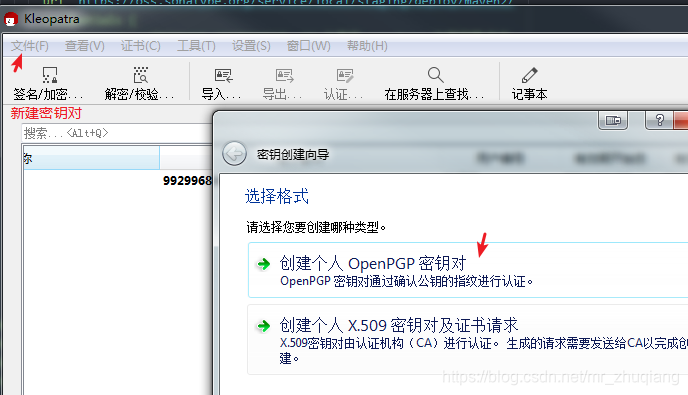
下一步后面的信息都是选填的。傻瓜式下一步即可生成。

- 导出 : 可以导出一个 .gpg 的文件
- 在服务器上发布。弹出询问框,同意之后,会发自动上传到公共服务器上。
- 细节:相当于一个详细信息。里面包含了你这个秘钥的指纹。后面配置需要用到这个指纹的后8位
注意:这个 gpg 你在上传到服务器之前需要生成 吊销证书.rev 。以后还可以使用这个证书进行取消的。不然就没法取消了
gpg 的详细教程可以参考 阮一峰的教程:http://www.ruanyifeng.com/blog/2013/07/gpg.html
签名配置
可直接看后面的 最终打包配置
首先在顶部 plugins 中增加签名插件 id ‘signing’
在配置一下依赖,让插件任务运行
// 1. 签名配置
signing {
sign configurations.archives
}
// 2.
// 这里的 dependsOn 依赖了 signArchives 这个被插件自动添加的任务
// 目的是在 source 前执行签名
task sourceJar(type: Jar, dependsOn: [classes, signArchives]) {
description = "配置source的路径"
classifier = 'sources'
from sourceSets.main.allSource
}
// 3. 在之前的配中增加一项
publishing {
publications {
mavenJava(MavenPublication) {
groupId project.group
artifactId project.name
version "${version}"
from components.java
artifact sourceJar
// 增加这个签名名称所在的位置,
// signArchives 输出文件中以你项目名作为的 key。这里获取这一个签名文件
artifact signArchives.outputFiles.get('fast_csv')
这里可以执行 gradle task publishToMavenLocal 这个任务来查看打到本地 maven 仓库的jar
可以发现如下的目录结构
fast-csv-0.1.0-SNAPSHOT.asc -> 签名文件
fast-csv-0.1.0-SNAPSHOT.jar
fast-csv-0.1.0-SNAPSHOT.pom
fast-csv-0.1.0-SNAPSHOT-sources.jar
maven-metadata-local.xml
这一步执行肯定会报错的,因为你没有指定你的签名信息:
在 gradle 中增加以下配置
signing.keyId=上面说过 gpg 的秘钥指纹后八位
signing.password=你创建 gpg 密钥对的设置的密码
signing.secretKeyRingFile=C:/Users/Administrator/Desktop/xxxx.gpg // gpg 路径
对于生成之后的这个目录,jar 文件。我们也可以使用之前生成密钥对的工具进行校验
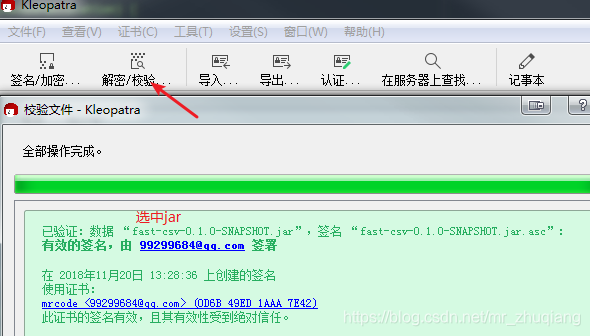
尝试 release 版本
这里只是一个尝试发布的过程记录;
执行 gradle publishMavenJavaPublicationToSonatypeRepository 任务,将会打包推送到远程仓库
不过只是被暂存了在 https://oss.sonatype.org/#stagingRepositories 中了,如下图(需要登录后,在最底部才能看到)
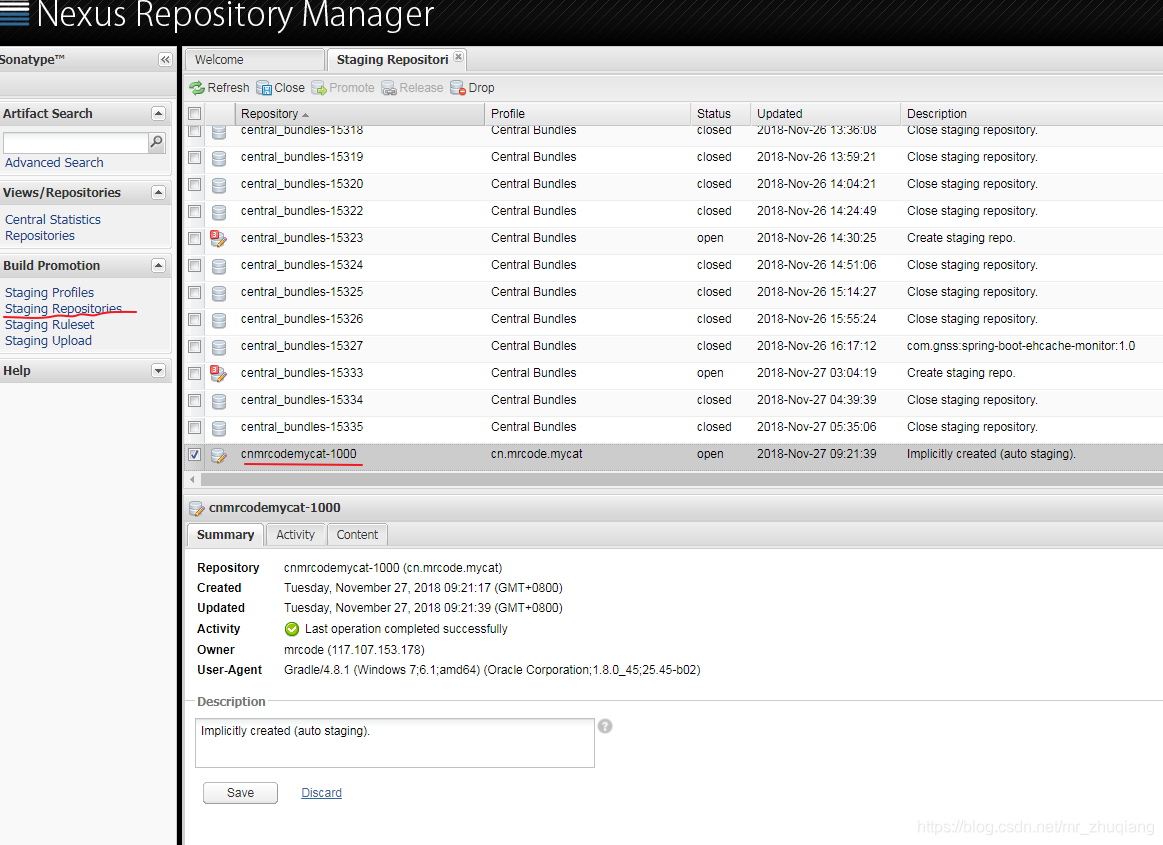
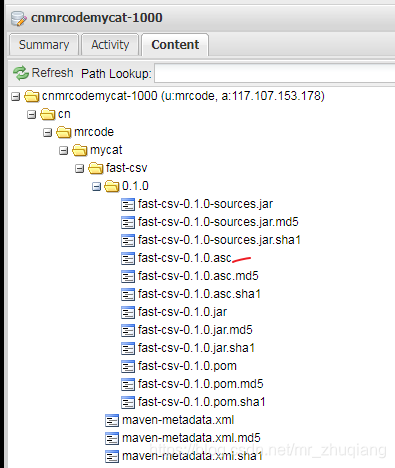
选中关闭,会自动刷新。但是应该需要手动刷新获取执行的结果
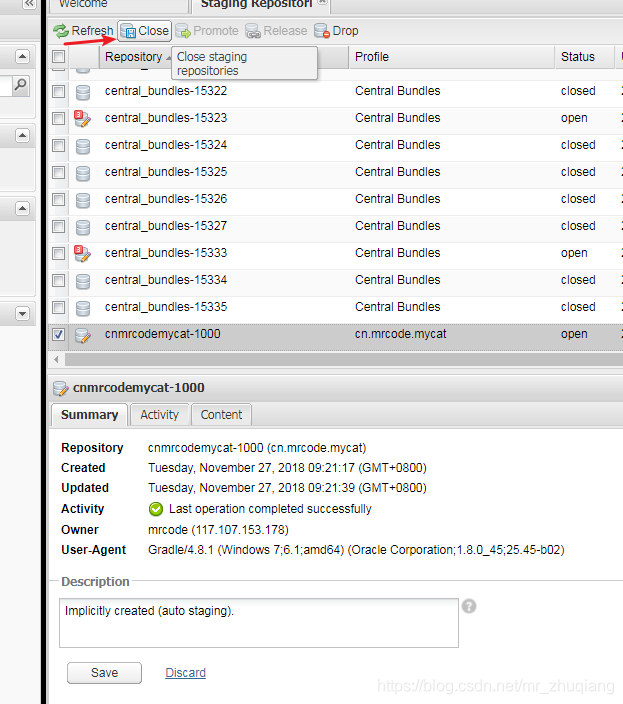
如下图,这个就构建失败了;
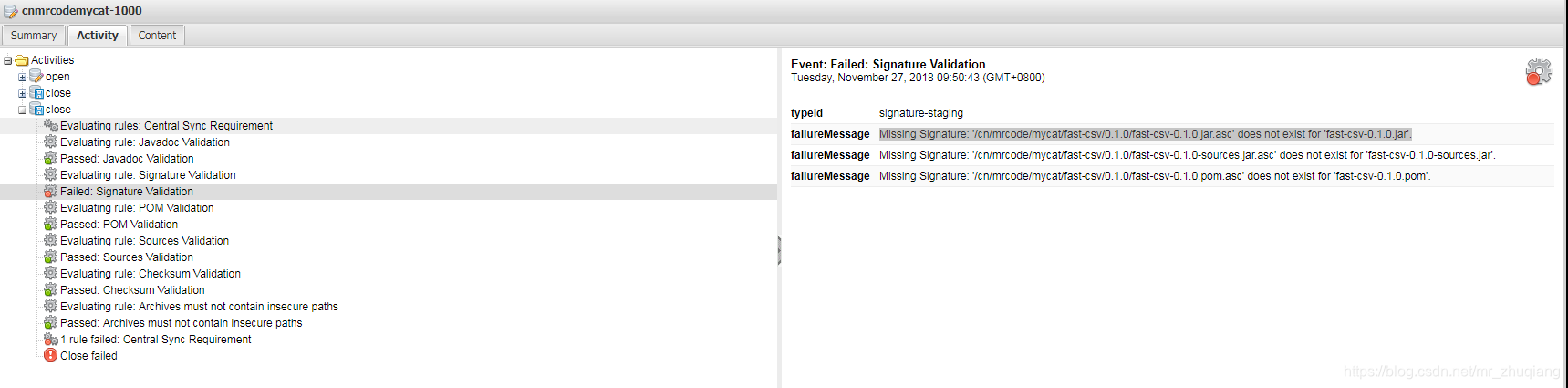
经过尝试发现以下几个是必须的:
- 提交的所有文件必须签名
- fast-csv-0.1.0.jar
- fast-csv-0.1.0.pom
- fast-csv-0.1.0-sources.jar
- javadoc 也必须随包一起发布
其实第一个任务就告诉了,这些规则都是必须的。。

最终的打包配置
百度了好长时间,不知道怎么配置,最后还是在官网找到了配置教程 : https://docs.gradle.org/current/userguide/publishing_overview.html
build.gradle
plugins {
id 'java'
id 'maven-publish' // maven 发布插件
id 'signing' // 签名插件
}
// 组 和 版本配置
group 'cn.mrcode.mycat'
//version '0.1.0-SNAPSHOT'
version '0.1.0'
// 编译版本和编码配置
sourceCompatibility = 1.8
compileJava {
sourceCompatibility = 1.8
targetCompatibility = 1.8
[compileJava]*.options*.encoding = 'UTF-8'
}
compileTestJava {
sourceCompatibility = 1.8
targetCompatibility = 1.8
[compileTestJava]*.options*.encoding = 'UTF-8'
}
// 测试用例没有写好,还不能自动测试
// 跳过所有文件的编译测试;不是跳过compileTestJava task 而是在执行该task的时候,跳过所有的测试文件
test {
exclude '**/*.class'
}
repositories {
mavenCentral()
}
dependencies {
compile 'org.slf4j:slf4j-api:1.7.25'
testCompileOnly 'junit:junit:4.12'
testCompileOnly 'org.apache.commons:commons-lang3:3.8.1'
testCompileOnly 'ch.qos.logback:logback-core:1.1.7'
testCompileOnly 'ch.qos.logback:logback-classic:1.1.7'
testCompileOnly 'org.apache.commons:commons-csv:1.6'
}
// 后面的都是打包的配置
task sourcesJar(type: Jar) {
classifier = 'sources'
from sourceSets.main.allJava
}
// 生成 javadoc jar
task javadocJar(type: Jar) {
classifier = 'javadoc'
from javadoc.destinationDir
}
// javadoc 配置,这里是自定义了 java doc 的一些配置
javadoc {
description = "Generates project-level javadoc for use in -javadoc jar"
options.memberLevel = org.gradle.external.javadoc.JavadocMemberLevel.PROTECTED
options.author = true
options.version = true
options.header = project.name
options.addStringOption('Xdoclint:none', '-quiet')
// suppress warnings due to cross-module @see and @link references;
// note that global 'api' task does display all warnings.
logging.captureStandardError LogLevel.INFO
logging.captureStandardOutput LogLevel.INFO // suppress "## warnings" message
options.encoding = "UTF-8" //编码一定要配置否则直接出错
options.charSet = 'UTF-8'
}
publishing {
publications {
mavenJava(MavenPublication) {
groupId project.group
artifactId project.name
version "${version}"
from components.java
artifact sourcesJar
artifact javadocJar
// https://docs.gradle.org/current/dsl/org.gradle.api.publish.maven.MavenPublication.html
pom {
name = "fast-csv"
description = "load csv file for Mycat"
url = "https://github.com/zq99299/fast-csv"
licenses {
license {
name = "The Apache License, Version 2.0"
url = "http://www.apache.org/licenses/LICENSE-2.0.txt"
}
}
developers {
developer {
id = "zq99299"
name = "mrcode"
email = "[email protected]"
}
}
scm {
connection = "scm:git:https://github.com/zq99299/fast-csv.git"
developerConnection = "scm:git:https://github.com/zq99299/fast-csv.git"
url = "https://github.com/zq99299/fast-csv"
}
}
}
}
repositories {
maven {
name 'sonatypeRepository'
url 'https://oss.sonatype.org/service/local/staging/deploy/maven2/'
credentials {
username = "${NEXUS_USERNAME}"
password = "${NEXUS_PASSWORD}"
}
}
maven {
name = 'sonatypeSnapshotRepository'
url = 'https://oss.sonatype.org/content/repositories/snapshots/'
credentials {
username = "${NEXUS_USERNAME}"
password = "${NEXUS_PASSWORD}"
}
}
}
}
// 签名配置,注意这里的顺序,今天第一次知道 gradle 中的 task 等配置也是有顺序的
// 必须在 publishing 配置之后
signing {
sign publishing.publications.mavenJava
}
gradle.properties
NEXUS_USERNAME= sonatype 注册的用户名
NEXUS_PASSWORD= sonatype 对应的密码
signing.keyId= 8 位数的秘钥指纹 id。后 8 位
signing.password= gpg 文件的密码
signing.secretKeyRingFile= C:/Users/xxx.gpg // 你的 gpg 文件路径
最后看图
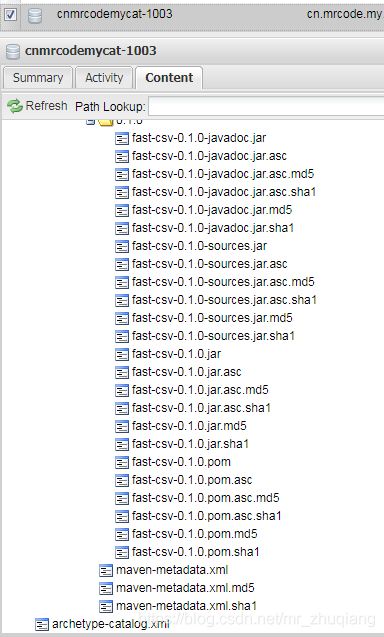

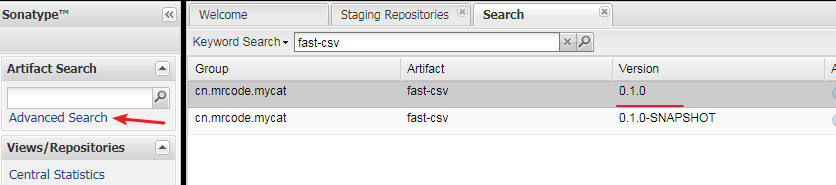
再去之前 issues 项目页面 https://issues.sonatype.org/browse/OSSRH-43803 回复下
优化 gradle 配置
现在的配置遇到一个问题。有敏感信息,如何才能让敏感信息不上传到 git 上呢?又能不影响项目的构建?
这些问题在 gradle 官网教程中找到了答案:
-
建议把 gradle.properties 文件在 GRADLE_USER_HOME 中;因为这些是私密的信息
-
关于 GRADLE_USER_HOME 的默认和自定义配置说明
- 在 windows 中使用 set GRADLE_USER_HOME 命令查看自定义配置的路径
- 如果没有配置过该环境变量则默认在 $USER_HOME/.gradle 路径下
实践步骤:
-
把用户名和密码还有签名的配置 移动到 GRADLE_USER_HOME 目录下的 gradle.properties 文件中;
项目目录下的 gradle.properties 中相同的变量则为覆盖 GRADLE_USER_HOME/gradle.properties 中的配置
-
项目目录下的 gradle.properties 中只保留用户名和密码并且写上错误的用户名和密码
在执行 build 的时候,用户名和密码会被读取,如果不存在的话会报错(比如别人下载了你的源码调试,将不能构建成功)
-
在打包构建的时候,手动去除掉项目中 gradle.properties 的用户名和密码配置。
让构建的时候获取 GRADLE_USER_HOME/gradle.properties 中的配置,构建完成后,再还原回来(防止别人构建失败)